不过,在我们今天的任务中只有运行者两者。这篇教程不会讲述任何运行后的自定义使用。
1.4 安装系统
不同于之前的两次尝试——安装Windows和安装Kali,这次我们不会使用ISO镜像文件作为安装包安装系统到虚拟磁盘文件,也不会使用别人已经创建好的虚拟机,因为默认情况下,使用虚拟机时,Kolibri OS和Tiny Core Linux都允许直接从ISO启动。这是为了方便人们直接将ISO刻录到U盘里,然后让电脑从U盘启动,即可直接使用系统,又轻量又方便。所以,我们也不需要用到VMWare等虚拟化应用,先在电脑上制作虚拟机。一切均可在手机上上完成。
对于Kolibri,我们可以到其官网上直接下载CD镜像;对于Tiny Core,到其官网上下载TinyCore子版本的ISO。

1.5 在手机上运行系统
1.5.1 添加ISO
不同于之前,我们不需要在Limbo x86 PC模拟器中添加硬盘(Hard Disk),而只需要添加一个可移动驱动器。我们添加下载下来的ISO,Kolibri或TinyCore的,到CDROM。
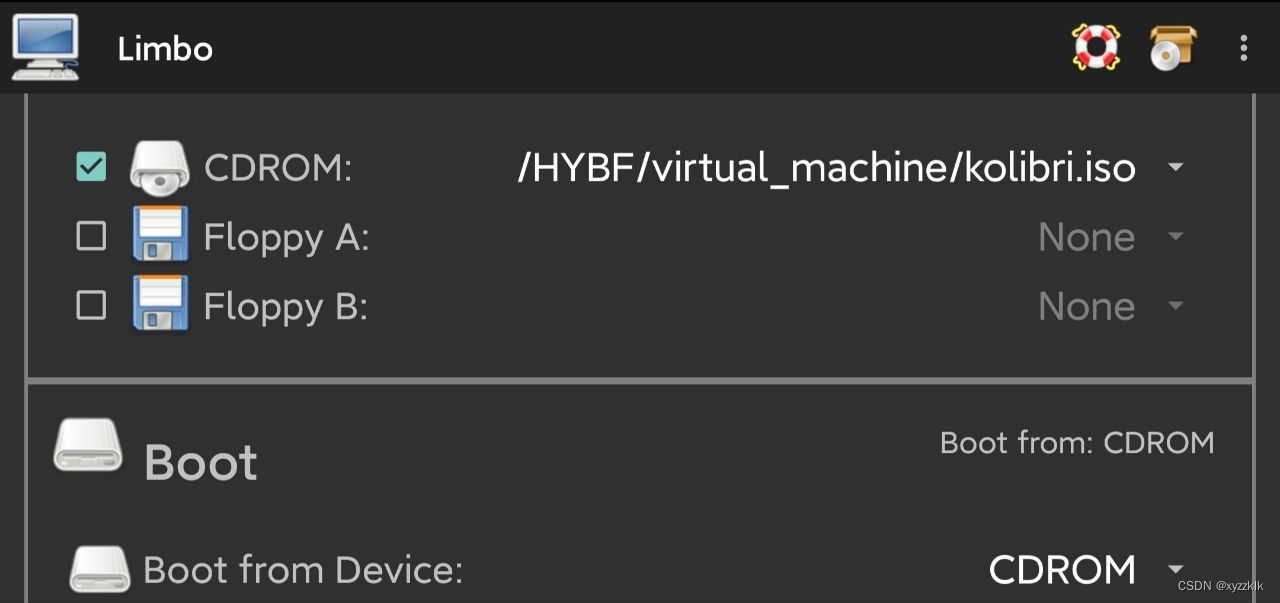
1.5.2 其它参数
可以设置为与配置Windows时的参数(详见其中第3.4节)完全相同。
1.5.3 启动并体验迅猛的GUI
1.5.3.1 KolibriOS
系统在不到五秒内完成启动。自由地探索吧。

1.5.3.1 Tiny Core Linux
相比之下,TinyCore就要慢许多了。开机时,TinyCore询问我们选择何种方式启动。我们调出黑客键盘,并按回车键选择启动TinyCore。
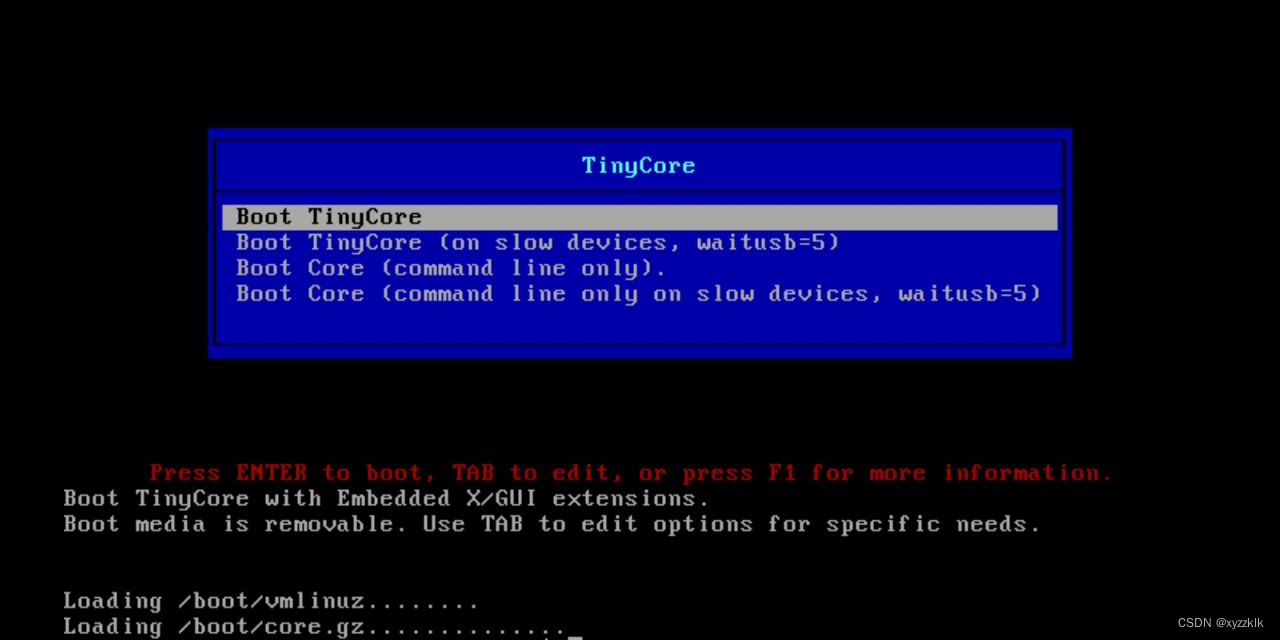
之后,经过一段时间的等待,我们成功进入桌面。
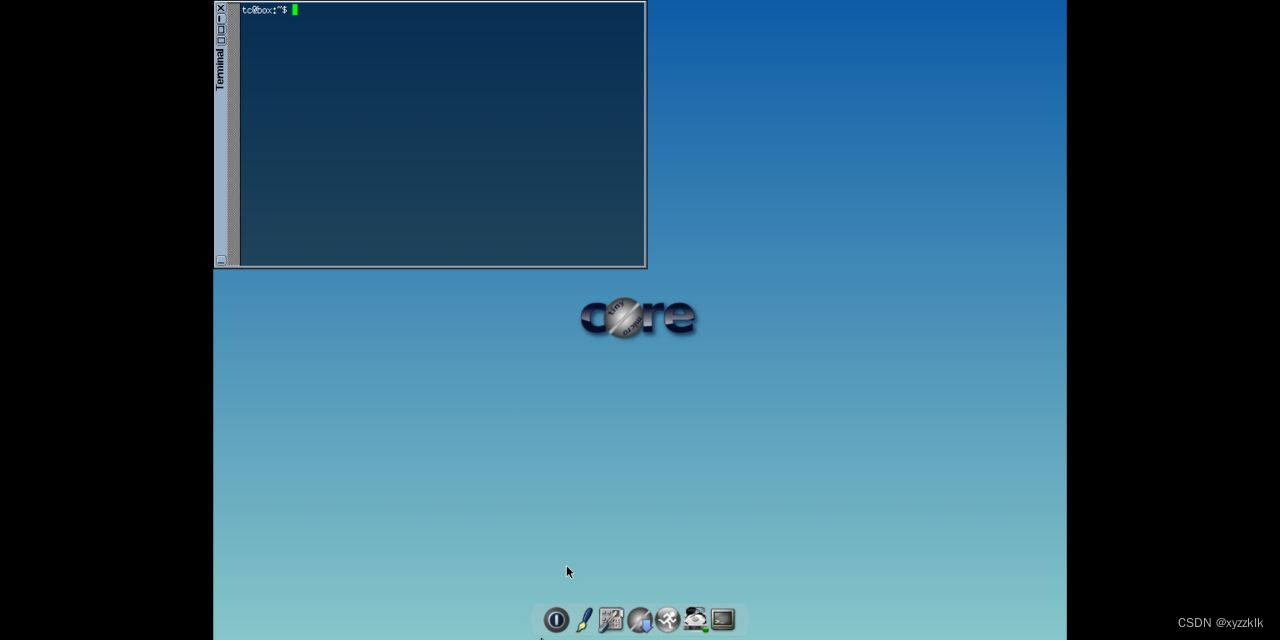
在速度上,还是Kolibri OS更胜一筹。
1.6 轻量和功能的矛盾
你有可能注意到了,能在Kolibri和TinyCore上安装或运行的程序范围有限。这是轻量带来的无法避免的后果。所以,具体选择何种系统,主要还在个人选择。
对于我个人,目前为止最喜欢之前制作的纯命令行最简安装Kali Linux x64系统。它在性能最优和功能丰富间取得了平衡。
先自我介绍一下,小编浙江大学毕业,去过华为、字节跳动等大厂,目前在阿里
深知大多数程序员,想要提升技能,往往是自己摸索成长,但自己不成体系的自学效果低效又漫长,而且极易碰到天花板技术停滞不前!
因此收集整理了一份《2024年最新Linux运维全套学习资料》,初衷也很简单,就是希望能够帮助到想自学提升又不知道该从何学起的朋友。
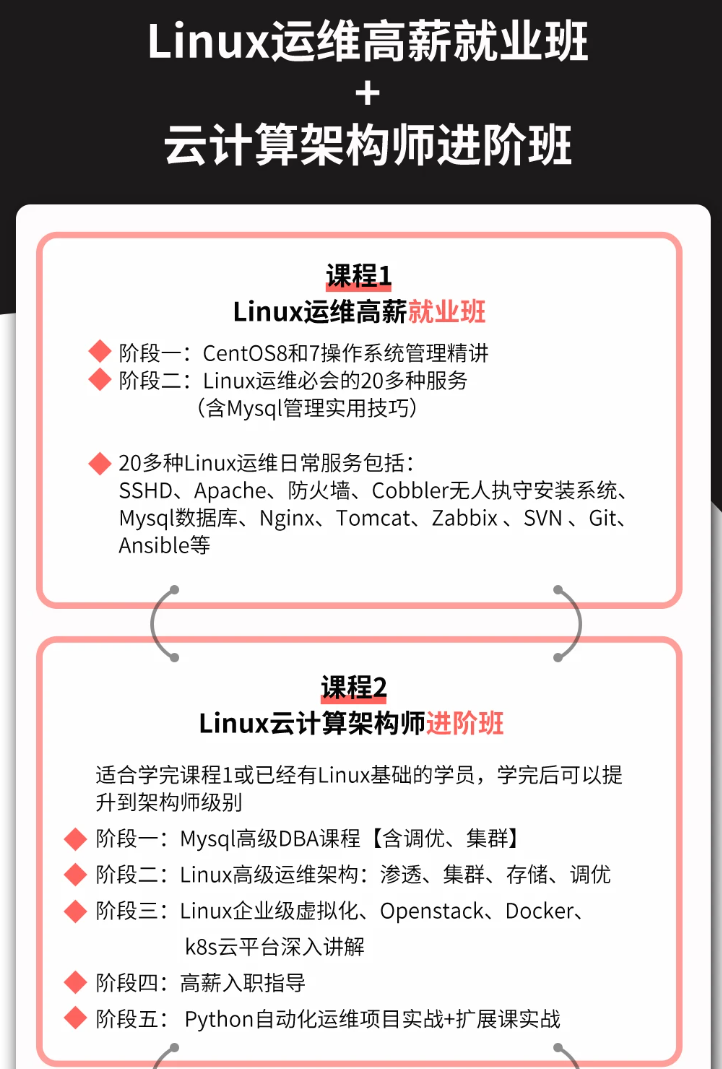
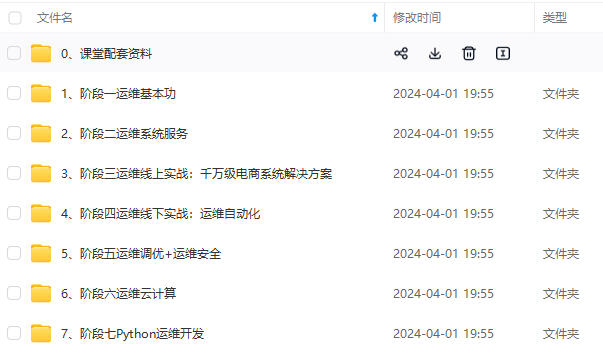
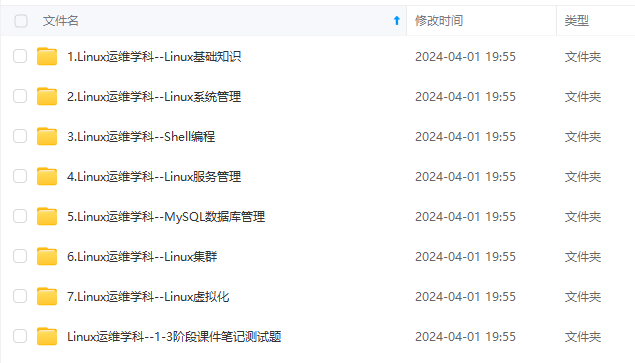
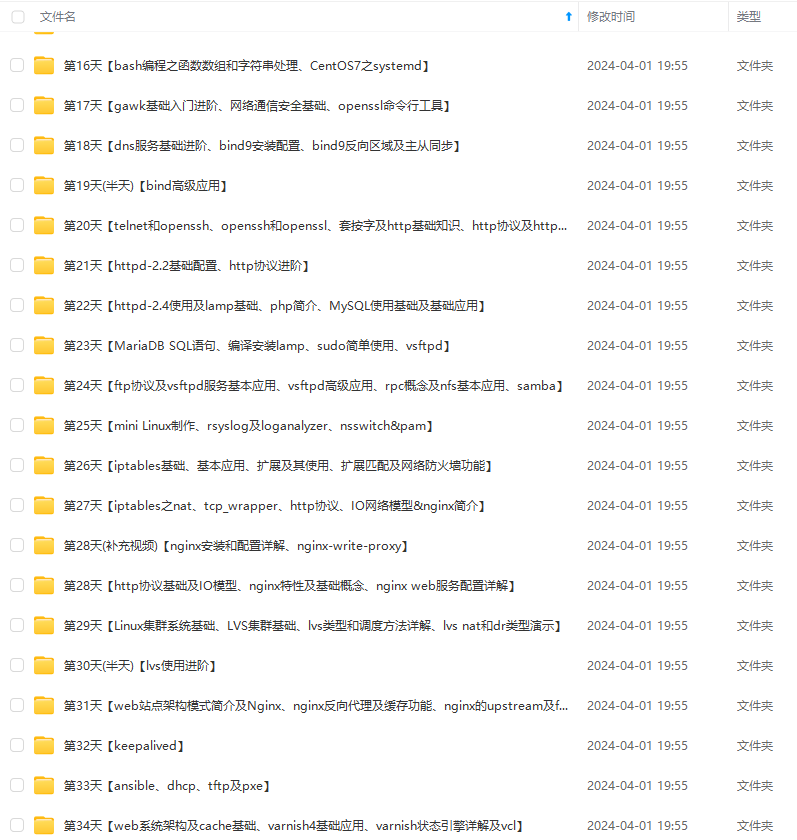
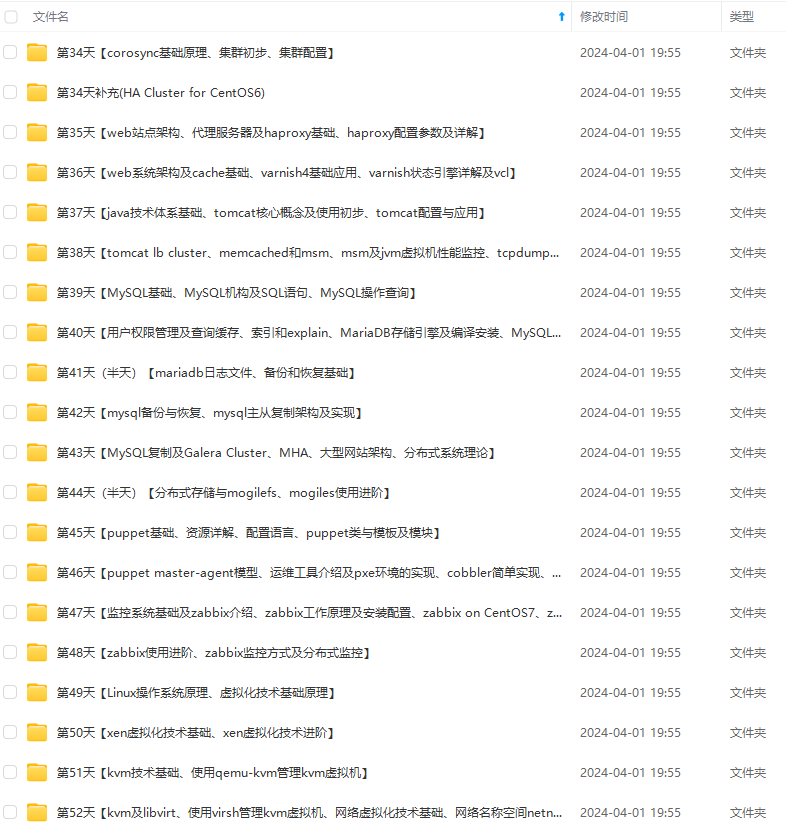
既有适合小白学习的零基础资料,也有适合3年以上经验的小伙伴深入学习提升的进阶课程,涵盖了95%以上运维知识点,真正体系化!
由于文件比较多,这里只是将部分目录截图出来,全套包含大厂面经、学习笔记、源码讲义、实战项目、大纲路线、讲解视频,并且后续会持续更新
续更新**





















 707
707











 被折叠的 条评论
为什么被折叠?
被折叠的 条评论
为什么被折叠?








